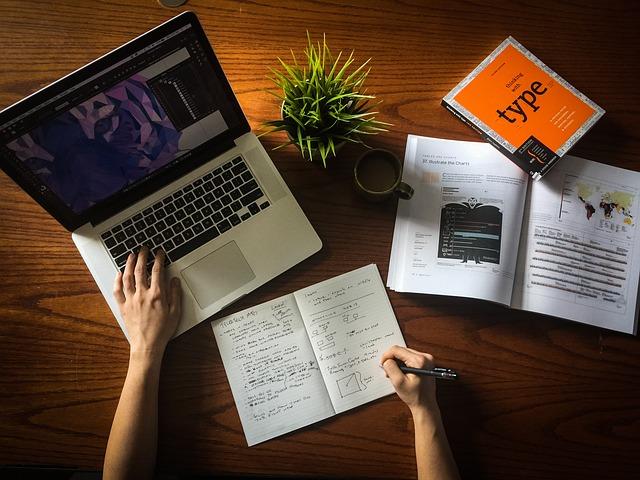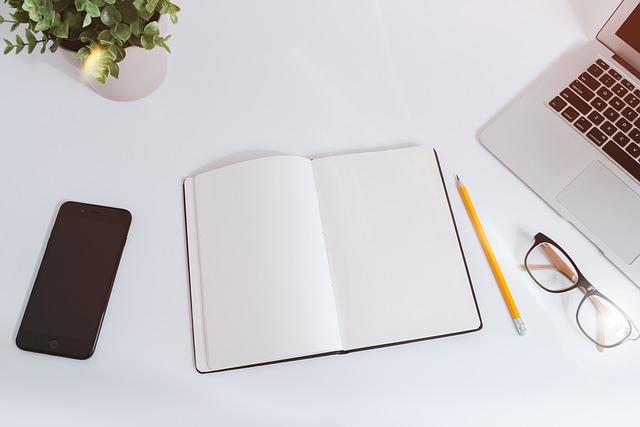在电脑使用过程中,我们可能会遇到一种常见的问题电脑开机后出现黑屏,并且屏幕上显示Checkingfile字样。这种情况往往让用户感到困惑和无助。本文将为您详细解析这一现象的原因,并提供相应的解决策略。
一、现象解析
1.电脑开机黑屏
电脑开机黑屏是指电脑启动后,屏幕上没有任何显示片漆黑。这种情况可能是由于硬件故障、软件冲突或系统文件损坏等原因造成的。
2.Checkingfile字样
Checkingfile是电脑在启动过程中对硬盘上的文件进行检测时的提示信息。当电脑出现黑屏现象时,屏幕上出现Checkingfile字样,说明电脑正在尝试修复损坏的文件。
二、原因分析
1.硬件故障
硬件故障是导致电脑开机黑屏的常见原因。以下几种硬件故障可能导致这一现象
(1)电源故障电源适配器损坏或电源线接触不良,导致电脑无法正常供电。
(2)内存故障内存条损坏或接触不良,导致电脑无法正常读取内存数据。
(3)硬盘故障硬盘损坏或连接线接触不良,导致电脑无法读取硬盘数据。
2.软件冲突
软件冲突也可能导致电脑开机黑屏。以下几种情况可能导致软件冲突
(1)驱动程序冲突不同硬件设备的驱动程序之间存在冲突,导致系统无法正常工作。
(2)病毒感染电脑感染病毒,导致系统文件损坏或软件冲突。
(3)系统更新系统更新过程中,某些文件损坏或丢失,导致电脑开机黑屏。
3.系统文件损坏
系统文件损坏是导致电脑开机黑屏的另一个原因。以下几种情况可能导致系统文件损坏
(1)突然断电电脑在运行过程中突然断电,导致系统文件损坏。
(2)硬盘错误硬盘出现坏道,导致系统文件损坏。
(3)软件操作不当在操作电脑过程中,误删除或修改了系统文件。
三、解决策略
1.检查硬件设备
首先,检查电脑的硬件设备是否正常。检查电源适配器、电源线、内存条、硬盘连接线等设备是否接触良好,如有异常,及时更换或修复。
2.检查软件冲突
检查电脑中的软件是否存在冲突。卸载可能存在冲突的软件,重新安装驱动程序,或使用杀毒软件清除病毒。
3.修复系统文件
如果硬件设备和软件冲突都排除,可以尝试修复系统文件。以下是几种修复系统文件的方法
(1)使用系统还原在电脑启动时,按F8键进入安全模式,选择系统还原,将电脑恢复到某个正常工作的状态。
(2)使用系统安装光盘将系统安装光盘放入光驱,启动电脑,选择修复操作系统,按照提示操作,修复损坏的系统文件。
(3)使用命令提示符在安全模式下,按Win+R键打开运行对话框,输入cmd,进入命令提示符界面。输入以下命令
“`
sfc/scannow
该命令将检查并修复系统文件。
四、总结
电脑开机黑屏并显示Checkingfile字样,通常是由于硬件故障、软件冲突或系统文件损坏等原因造成的。通过检查硬件设备、检查软件冲突和修复系统文件,大多数情况下可以解决这个问题。在遇到类似问题时,用户可以根据本文提供的解决策略,逐步排查并解决问题。同时,做好电脑的日常维护和备份工作,可以有效降低此类问题发生的概率。